Su sistema no se iniciará si conecta los cables del panel frontal de la carcasa de la PC a los cabezales incorrectos de su placa base. Los conectores que provienen de la carcasa de la PC son bastante pequeños y conectarlos a uno de los pines de la placa base puede ser desalentador, especialmente si es un principiante.

Por eso, te traemos este artículo para que puedas conectar fácilmente los conectores del panel frontal a la placa base, incluso si lo haces por primera vez.
Requisitos previos
Antes de comenzar, hay algunas cosas que debe tener en cuenta antes de conectar los cables al panel frontal.
- Conéctate a tierra
- Si no puede insertar los cables, no los fuerce. Ya que los pines son muy delgados y pueden doblarse fácilmente.
- No encienda su computadora a menos que esté absolutamente seguro de que todos los cables están colocados correctamente.
- Consulte siempre el manual de usuario de la placa base y la caja de la CPU si no está seguro de algo.
¿Cómo conectar los conectores del panel frontal a la placa base?
Aquí hay una guía paso a paso sobre cómo conectar los conectores del panel frontal a la placa base.
Encuentre los cables necesarios de la caja de su CPU

Rastree los cables que vienen del panel frontal de la caja de su CPU. Si tiene una carcasa de CPU más pesada, habrá más cables que este. Aquí está la lista de todos los cables del panel frontal y cómo encontrarlos.
- Cable del botón de encendido: dice POWER SW al final del cable.
- Cable del botón de reinicio: dice RESET SW al final del cable.
- Cable indicador de luces Led de alimentación: este tendrá un signo + y al final del cable.
Ejemplo: el led de alimentación es POWER LED+ y POWER LED- o puede ser POWER LED
- Indicador LED del disco duro: este cable dice HDD LED+ y HDD LED- o HDD LED al final del cable.
Busque en su placa base los encabezados del panel frontal
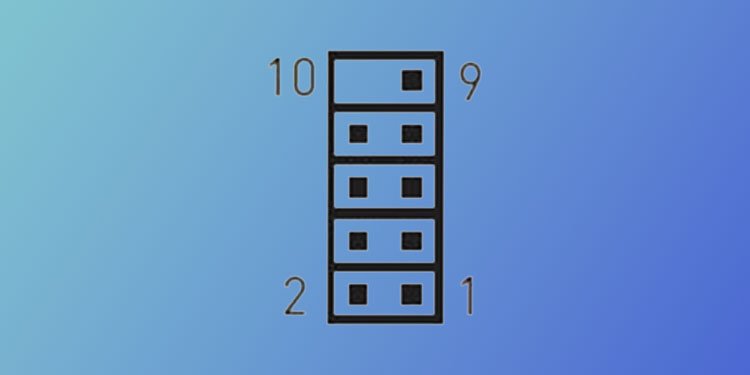
Busque escrituras como F_PANEL, JFP1 o FP1 en su placa base. Estos escritos pueden ser diferentes dependiendo de la placa base que utilice. Consulte el manual del usuario si tiene problemas para encontrar el encabezado del panel frontal. Si no tiene un manual de usuario, use la página de soporte oficial del fabricante de la placa base para descargar el manual.
El manual de usuario tendrá un diagrama detallado de la placa. Use esto para ubicar el encabezado del panel frontal.
Su placa base también tendrá un JFP2 o SPK1. Se utiliza para conectar un cable de altavoz desde la carcasa de la CPU.
Encuentre los lados positivo y negativo del cable LED
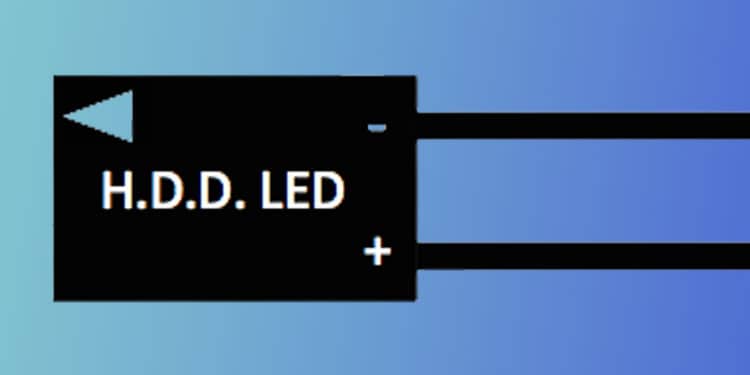
Los cables del panel frontal, como el botón de encendido y reinicio, no tienen polaridad (signos positivo y negativo). Por lo tanto, puede insertarlos de cualquier manera. En el caso de los conectores LED, debe insertar el extremo positivo del cable del panel frontal en el pin positivo del cabezal del panel frontal.
POWER SW y RESET SW tendrán dos ranuras en el cable que debe insertar en los encabezados del panel frontal. Por otro lado, el LED puede tener una o dos ranuras dependiendo de la empresa fabricante de la carcasa de la CPU.
Si los cables LED dicen LED+ o LED-, puede insertar fácilmente los cables siguiendo los pasos que se explican a continuación. Sin embargo, si los cables solo dicen POWER LED o HDD LED, primero debe averiguar las ranuras positivas y negativas.
Puede ver un pequeño triángulo en la parte posterior de los cables LED. Esto indica el extremo positivo, y el otro será negativo.
Conecte sus cables
Habrá dos conjuntos de pines en su placa base para conectarlo al panel frontal. Un conjunto de pines se llama F_PANEL/JFP1/FP1, que contiene cables de alimentación, reinicio y LED. El otro es para el altavoz/zumbador, que se llama JFP2/SPK1.
Conectar F_PANEL/JFP1/FP1
Habrá nueve pines en el encabezado del panel frontal de la placa base, como se muestra a continuación.
Asegúrese de que el pin diga JFP1 o F_PANEL Su placa base también tendrá estos números escritos para identificar los pines. El pin de un lado tiene un número impar y el pin del otro lado tiene un número par. Faltará un pin en la parte superior del lado par.
Utilice la siguiente guía para insertar los conectores del panel frontal.
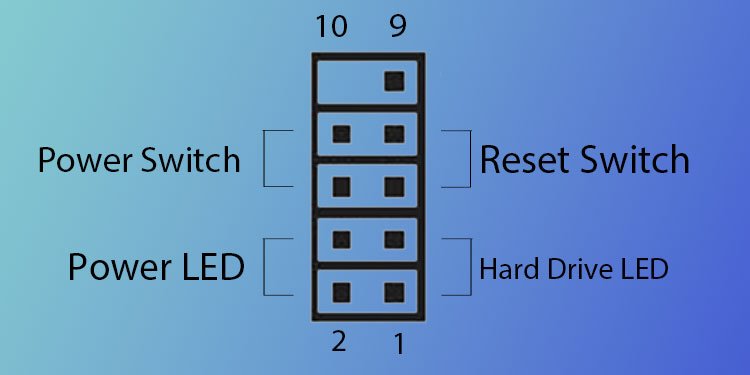
- Los pines 1 y 3 son para HDD LED+ y HDD LED- respectivamente.
- Los pines 2 y 4 son para POWER LED+ y POWER LED- respectivamente.
- Pin 5 y 7 para RESET SW.
- Pin 6 y 8 para POWER SW.
- El pin 9 estará vacío.
La luz LED del panel frontal no se encenderá si no ha emparejado los pines positivos con las ranuras positivas y los pines negativos con las ranuras negativas. Puede invertirlos y volver a conectarlos si el LED no se enciende.
Conectar JFP2/SPK1
Este cable viene con la placa base y no con la carcasa de la CPU. Se conecta a un pequeño altavoz, que emite códigos de error. JFP2/SPK1 contiene un conjunto de cuatro pines, como se muestra en la imagen a continuación.
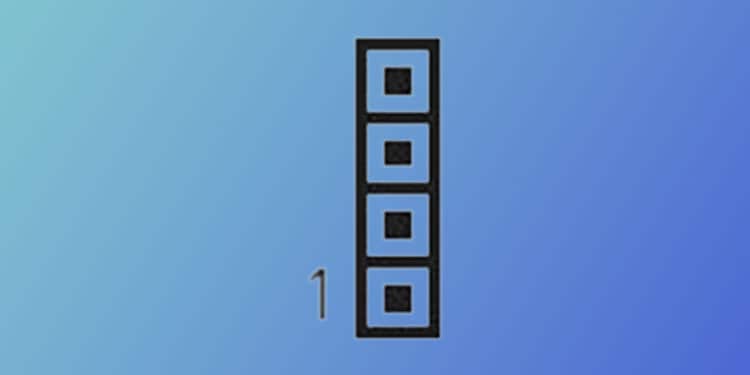
Averigua el lado positivo del cable del altavoz/zumbador. La ranura positiva va en el cuarto pin.
Preguntas relacionadas
¿Cómo conectar los conectores USB del panel frontal?
Puede encontrar pines USB en su placa base. Tendrán la palabra USB escrita debajo de ellos. Según el fabricante, los pines USB pueden indicarse como JUSB1 o F_USB.
Si no puede localizarlos, consulte el manual de usuario de su placa base. Un juego de conectores USB tendrá nueve pines.
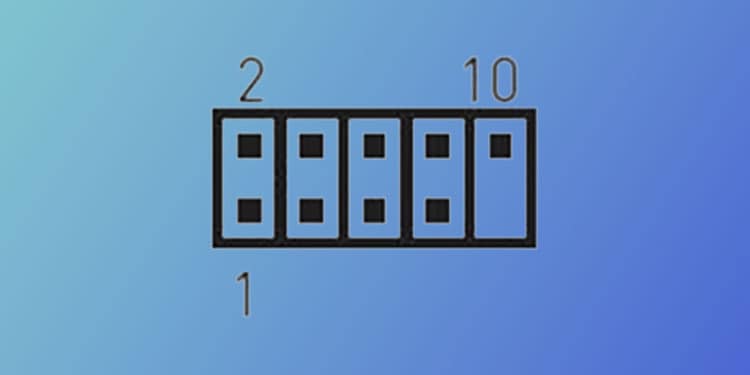
Ahora, busque el cable de la caja de su CPU que dice USB al final. Ese cable tendrá una ranura para nueve pines. Para insertar, alinee las clavijas y el cable e inserte suavemente el conector en el cabezal.
¿Cómo conectar el conector del panel frontal USB 3.0?
A diferencia de los pines USB 2.0, un cabezal de panel frontal USB 3.0 tendrá 19 pines. Esto se puede ubicar en el JUUSB2/F_USB3.0 escrito cerca de ellos. Para encontrar los cables, busque cables con el color azul al final, con 20 ranuras.
Una pequeña estructura rectangular en forma de pared rodeará los pines. En uno de los lados más largos de la pared, habrá un pequeño espacio. Para insertar el cable, alinee este espacio con el pequeño bulto en el cable.
¿Cómo conectar el conector de audio del panel frontal a la placa base?
Para encontrar el conector de audio del panel frontal, busque JAUD1/F_AUDIO en su placa base. Este conector tendrá una ranura para diez pines, cinco de cada lado, pero faltará el pin número 8.
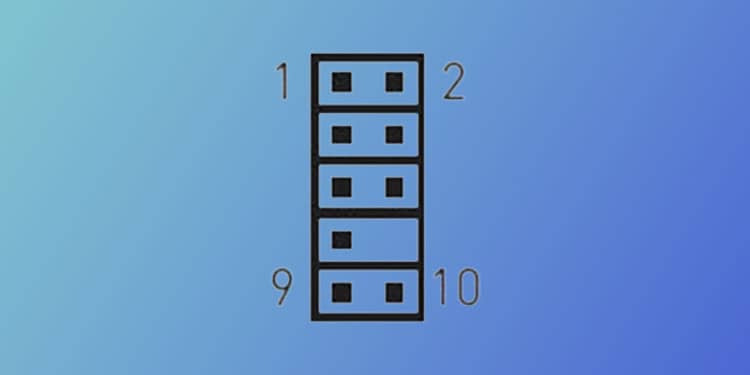
Busque el cable HD AUDIO de la carcasa de su CPU. El extremo de este cable también tendrá orificios/ranuras para diez pines, cinco en cada lado.
Al conector de la caja le faltará una ranura para clavija. Alinee los pines y el cable para que encajen perfectamente.








